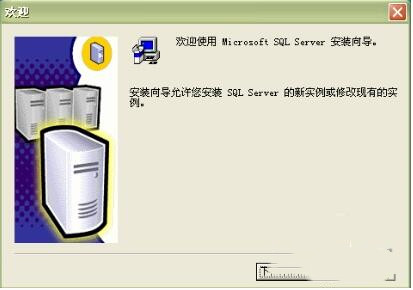
sql2000数据库下载安装教学图一
软件介绍
sql server 2000 绿色版是微软公司推出的SQL Server数据库管理系统的一个版本。SQL Server 2000继承了SQL Server 7.0 版本的优点同时又比它增加了许多更先进的功能,具有使用方便,可伸缩性好与相关软件集成程度高等优点,可跨越从运行微软Windows 98的膝上型电脑到运行Windows 2000的大型多处理器的服务器等多种平台使用。
软件特色
1、INTERNET集成
SQL Server 2000数据库引擎提供完整的XML支持。它还具有构成最大的Web站点的数据存储组件所需的可伸缩性、可用性和安全功能。SQL Server 2000程序设计模型与Windows DNA 构架集成,用以开发Web应用程序,并且SQL Server 2000支持English Query和Microsoft 搜索服务等功能,在Web应用程序中包含了用户友好的查询和强大的搜索功能。
2、可伸缩性和可用性
同一数据库引擎可以在不同的平台上使用,从运行Windows 98的便携式电脑,到运行Windows 2000数据中心版的大型多处理器服务器。SQL Server 2000企业版支持联合服务器、索引视图和大型内存支持等功能,使其得以升级到最大Web站点所需的性能级别。
3、 企业级数据库功能
SQL Server 2000关系数据库引擎支持当今苛刻的数据处理环境所需的功能。数据库引擎充分保护数据完整性,同时将管理上千个并发修改数据库的用户的开销减到最小。SQL Server 2000分布式查询使用户可以引用来自不同数据源的数据,就好像这些数据是SQL Server 2000数据库的一部分,同时分布式事务支持充分保护任何分布式数据更新的完整性。复制同样使用户可以维护多个数据副本,同时确保单独的数据复本保持同步。可将一组数据复制到多个移动的脱机用户,使这些用户自主地工作,然后将他们所做的修改合并回发布服务器。
4、 易于安装、部署和使用
SQL Server 2000中包括一系列管理和开发工具,这些工具可改进在多个站点上安装、部署、管理和使用SQL Server 的过程。它还支持基于标准的、与Windows DNA集成的程序设计模型,使SQL Server 数据库和数据仓库的使用成为生成强大的可伸缩系统的无缝部分。
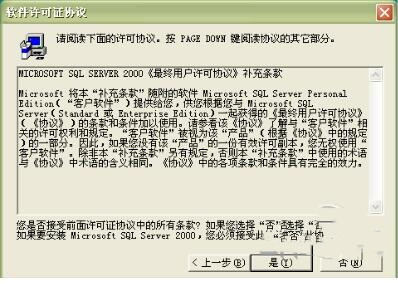
sql2000数据库下载安装教学图二
5、数据仓库
包括吸取和分析汇总数据以进行联机分析处理(OLAP)的工具。SQL Server 中还包括一些工具,可用来直观地设计数据库并通过English Query 来分析数据。
安装方法
1、sql server 2000下载后,打开安装包,单击【下一步】。
2、在【计算机名】对话框中,【本地计算机】是默认选项,本地计算机名显示在编辑框中,单击【下一步】按钮。
3、在【安装选择】对话框中,单击【创建新的SQL Server 实例,或
安装客户端工具】,单击【下一步】按钮。
4、在【用户信息】对话框中,输入姓名及公司名称,单击【下一步】按钮。
5、单击【是】。
6、单击【服务器和客户端工具】,单击【下一步】按钮。
7、采用默认选项,单击【下一步】按钮。
8、建议采用默认方式,直接单击【下一步】按钮。
9、自动启动【SQL Server服务】是默认选项。在服务设置中,单击【使用本地系统帐户】。单击【下一步】按钮。
10、单击【混和模式】,添加Sa登陆密码,单击【下一步按钮。
11、单击【下一步】按钮。
12、单击【完成】按钮,完成安装。
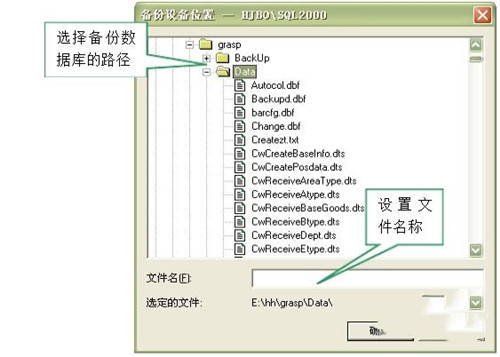
sql2000数据库下载安装教学图三
使用方法
一、通过sql server 2000 绿色版备份的方法
1、打开企业管理器,依次展开服务器组,并展开要备份的数据库所在的服务器。
2、在【工具】下拉式菜单中,执行【备份数据库】命令,打开【SQL Server备份】对
话框。
3、单击【目的】选项组中的【添加】按钮,打开【选择备份目的】对话框。选择【文
件名】方式,设置备份文件路径和名称来备份数据库。
4、单击【目的】选项组中的【添加】按钮,
5、设置完成后,单击【确定】按钮,返回到【SQL Server备份】对话框。单击【确定】
按钮,即可开始备份。
二、修改SQL Server 2000系统管理员Sa的登录密码
1、打开企业管理器,依次展开服务器组,然后展开服务器。
2、打开【安全性】文件夹,单击【登录】,然后用右键单击【Sa】,执行【属性】命令。
3、弹出【SQL Server登录属性】对话框。在【SQL Server身份验证】
密码栏,输入最新密码。
4、单击【确定】按钮,弹出【确认密码】对话框,再输一遍登录密码。
5、单击【确定】按钮,完成对Sa登录密码的修改。
以上就是sql2000数据库下载安装教学的全部内容。希望大家喜欢






